Löschen von Websites mithilfe der Azure-Portal
In dieser Anleitung erfahren Sie, wie Sie einen oder mehrere Websites und zugeordnete ARM-Ressourcen mithilfe der Azure-Portal löschen. Dies umfasst Ressourcen, die während der Websiteerstellung erstellt wurden, und Netzwerkfunktionen, die den Standorten zugeordnet sind.
Voraussetzungen
- Sie müssen bereits über eine Website in Ihrer Bereitstellung verfügen, die Sie löschen möchten.
- Stellen Sie sicher, dass Sie sich mit einem Konto mit Zugriff auf das aktive Abonnement, das Sie zum Erstellen Ihres privaten mobilen Netzwerks verwendet haben, beim Azure-Portal anmelden können. Dieses Konto muss im Abonnementbereich über die integrierte Rolle „Mitwirkender“ oder „Besitzer“ verfügen.
Löschen eines einzelnen Mobilen Netzwerkstandorts und von Ressourcen
Sie können eine vorhandene Website im Azure-Portal löschen.
- Melden Sie sich beim Azure-Portal an.
- Suchen Und wählen Sie die Websiteressource aus, die den privaten Mobilen Netzwerkstandort darstellt, den Sie löschen möchten.
- Wählen Sie die Schaltfläche Löschen aus.
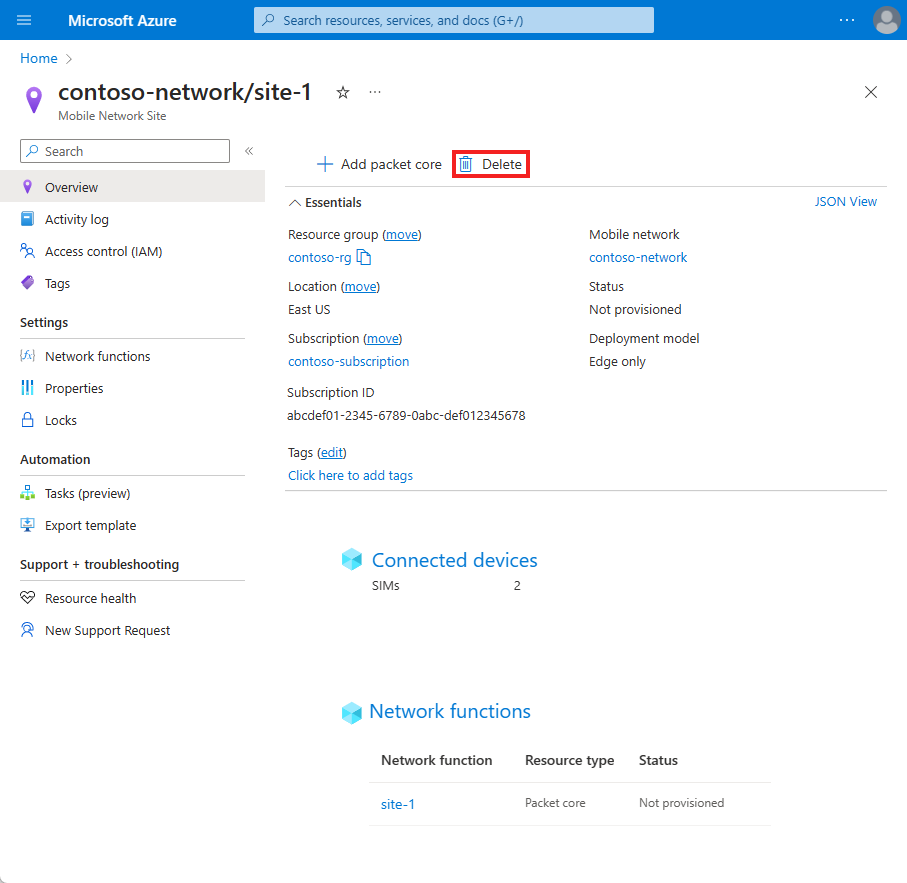
- Überprüfen Sie die Liste der Ressourcen, die gelöscht werden sollen.
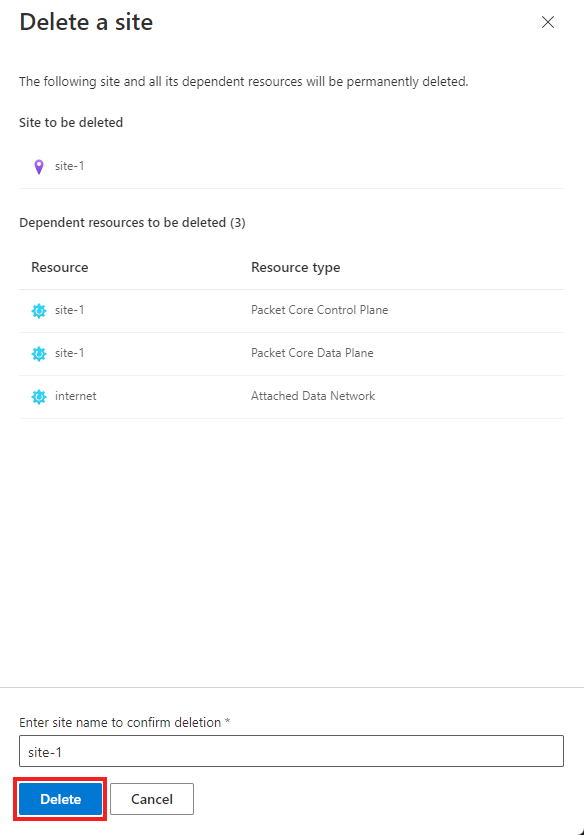
- Wenn Sie fortfahren möchten, geben Sie den Namen der Website ein, und wählen Sie "Löschen" aus.
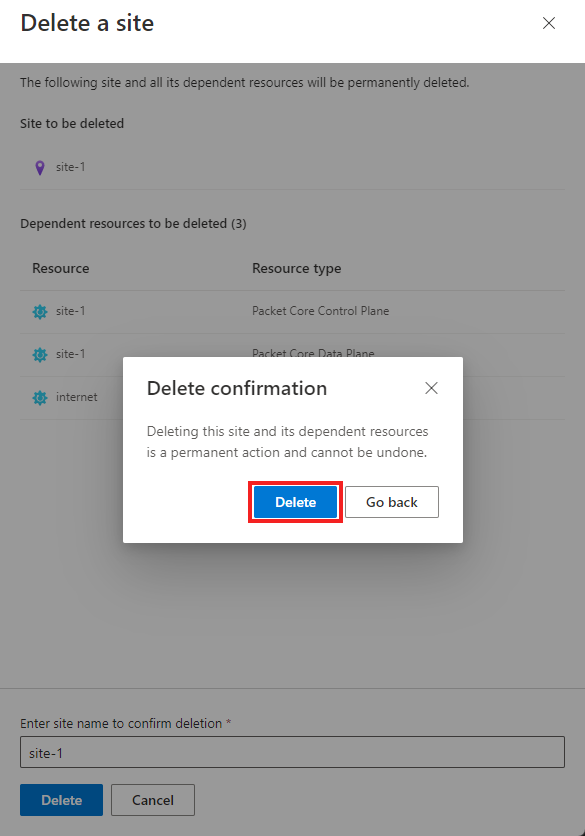
- Bestätigen Sie, dass Sie diese Website im Bestätigungsfenster löschen möchten, indem Sie "Löschen" auswählen.
Löschen mehrerer Mobiler Netzwerkstandorte und -ressourcen
Sie können Ihre vorhandenen Websites im Azure-Portal löschen.
- Melden Sie sich beim Azure-Portal an.
- Suchen Sie nach dem Netzwerk , das die privaten Mobilfunkstandorte enthält, die Sie löschen möchten, und wählen Sie es aus.
- Wählen Sie im Menü auf der linken Seite das Blatt "Websites " aus.
- Aktivieren Sie das Kontrollkästchen neben den einzelnen Websites, die Sie löschen möchten.
- Wählen Sie oben in der Liste die Schaltfläche "Löschen " aus.
- Überprüfen Sie die Liste der Ressourcen, die gelöscht werden sollen.
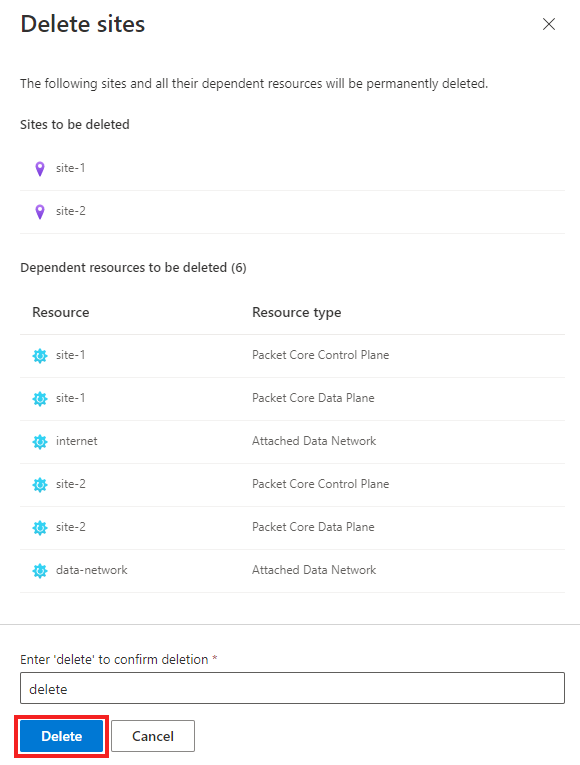
- Wenn Sie fortfahren möchten, geben Sie "Löschen" ein, und wählen Sie "Löschen" aus.
- Vergewissern Sie sich, dass Sie diese Websites im Bestätigungsfenster löschen möchten, indem Sie "Löschen" auswählen.
Nächste Schritte
Stellen Sie bei Bedarf einen oder mehrere neue Websites bereit.